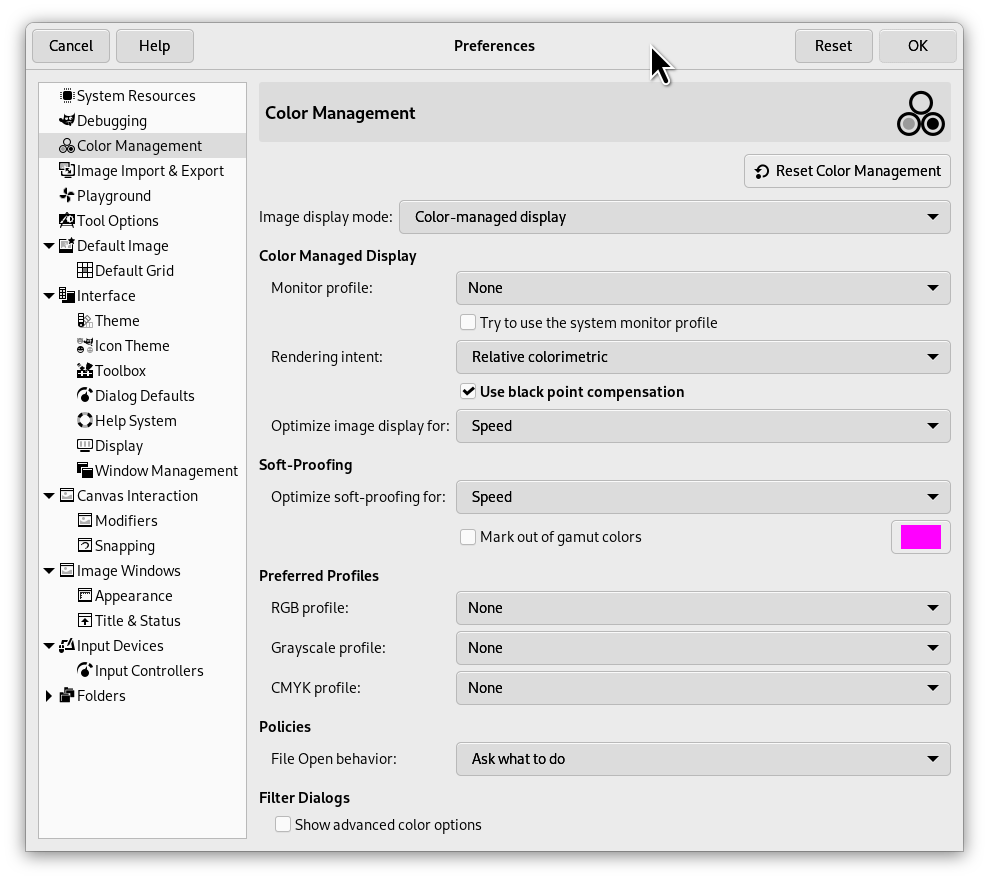![[Nota]](images/note.png)
|
Nota |
|---|---|
|
For color profile related actions of an image file, see Sección 6.8, ““Color Management” Submenu”. For color display related view settings, see Sección 5.13, “Gestión del color”. |
Esta página le permite personalizar la gestión del color de GIMP.
Some of the options let you choose a color profile from a menu. If the desired profile is not present in the menu yet, you can add it by clicking on .
![[Sugerencia]](images/tip.png)
|
Sugerencia |
|---|---|
|
Los archivos que contienen perfiles de color son fácilmente reconocibles por su sufijo |
- Modo de visualización de la imagen
-
Al usar esta opción puede decidir cómo funciona la gestión de color de GIMP. Hay tres modos que puede elegir:
-
No color management: Choosing this disables color management in GIMP completely.
-
Color managed display: This enables GIMP color management and provides a fully corrected display of the images according to the given color profile for the display.
-
Soft-proofing: When choosing this option, you enable GIMP color management not only to apply the profile for the display, but also for the selected printer simulation profile. Doing so, you can preview the color results of a print with that printer.
![[Nota]](images/note.png)
Nota Tenga en cuenta, que la gestión de color de GIMP se usa para realzar la muestra de las imágenes y para incrustar los perfiles a los archivos de imagen solamente. Más específicamente, las opciones que elija en este diálogo no se usan para la impresión desde GIMP. Esto se debe a que la impresión es una labor especial realizada por un motor de impresión que no es parte de GIMP.
-
Pantalla con color gestionado
- Monitor profile
-
-
Ninguno: GIMP utiliza el perfil colorimétrico de su pantalla.
-
Seleccionar el perfil de color del disco: elija un perfil que tenga disponible en su equipo.
-
Try to use the system monitor profile: When enabled, GIMP will try to use the display color profile supplied by the system. The configured monitor profile is then only used as a fallback.
-
- Prueba de renderizado
-
Esta opción se refiere a cómo se convierten los colores del espacio de color de su imagen a su dispositivo de visualización. Hay cuatro modos disponibles: “Percepción”, “Colorimétrico relativo”, “Saturación” y “Colorimétrico absoluto”.
La colorimetría relativa suele ser la mejor opción (predeterminada). A menos que se utilice un perfil de pantalla LUT (la mayoría de los perfiles de pantalla son matriciales), la elección de la intención de percepción le da en realidad colorimétrica relativa. Véase también Prueba de renderizado .
- Usar compensación de punto negro
-
Esta opción está marcada de manera predeterminada. Utilice la compensación del punto negro a menos que tenga una razón para no hacerlo.
- Optimize image display for
-
Two options: Speed and Precision / Color Fidelity. “Speed” is activated by default. If not, image display might be better at the cost of speed.
Soft-Proofing
La prueba de impresión es un mecanismo que permite ver en la pantalla el aspecto que tendrá la impresión en papel. En términos más generales, se trata de una prueba relajada del espacio de color de la imagen a otro espacio de color (impresora u otro dispositivo de salida).
- Optimize soft-proofing for
-
Two options: Speed and Precision / Color Fidelity. “Speed” is activated by default. If not, soft-proofing might be better at the cost of speed.
- Marca de colores de gama
-
Cuando esta casilla está marcada, la prueba de impresión marcará los colores que no pueden ser representados en el espacio de color de destino. A la derecha hay un botón de color que puede pulsar para abrir un selector de color para elegir el color que quiera utilizar para marcar los colores fuera de la gama.
Perfiles favoritos
- RGB profile
-
El valor predeterminado es “Ninguno”, que hace que se utilice el perfil RGB integrado. Puede seleccionar otro perfil de color de espacio de trabajo RGB desde el disco: se ofrecerá junto al perfil integrado cuando se pueda elegir un perfil de color.
- Grayscale profile
-
El valor predeterminado es “Ninguno”, que hace que se utilice el perfil de escala de grises incorporado. Puede seleccionar otro perfil de color de espacio de trabajo en escala de grises desde el disco: se ofrecerá junto al perfil incorporado cuando se pueda elegir un perfil de escala de grises.
- CMYK profile
-
El valor predeterminado es “Ninguno”. Puede seleccionar un perfil de color de espacio de trabajo CMYK desde el disco para convertir RGB a CMYK.
Políticas
- Comportamiento de la apertura de archivos
-
Default is “Ask what to do”. You can also select “Keep embedded profile”, “Convert to built-in sRGB or grayscale profile”, or “Convert to preferred RGB or grayscale profile (defaulting to built-in)” to indicate how to treat embedded color profiles when opening an image file.
![[Nota]](images/note.png)
Nota Para más explicaciones:
-
Los perfiles ICC se explican en Wikipedia [WKPD-ICC].
-
Consulte el proyecto OpenICC ([OPENICC]) en donde contribuyen GIMP y otros grandes nombres de la infografía libre.
Algunos perfiles de color disponibles en línea:
-
Espacio de trabajo ICC sRGB: ICCsRGB™[ICCsRGB]
-
Adobe RGB98 Workspace: Adobe RGB (1998)™ [AdobeRGB]
-
Perfiles ECI (European Color Initiative): ECI™[ECI]
-